구글 지메일 비밀모드 사용 방법
구글 지메일 비밀모드는 중요한 이메일을 잘못 보내는 위험을 줄이거나 다른 사람이 이메일을 보지 못하도록 할 때 사용하는 기능입니다. 특히 이메일 보안 수준을 높이고자 할 때 사용하는 기능입니다. 구글 지메일 비밀모드는 수신자 이외에는 다른 사람이 볼 수 없게 할 수 있을 뿐만 아니라 일정 기간이 지나면 메일을 볼 수 없도록 하는 기능이 있습니다. 비밀모드를 설정하는 방법에 대해 상세히 알아보겠습니다.
- 목차 -
1. 구글 지메일 비밀모드 설정 방법
구글 지메일 비밀모드는 메일에서 편지 쓰기를 선택하여 메일을 작성한 후 화면 하단에 있는 열쇠 모양을 선택하면 비밀모드로 전환됩니다. 비밀모드에서는 만료일을 설정할 수 있습니다. 기본적으로 [1주 후에 만료됨]으로 설정이 되어 있으며 1일, 1주, 1달, 3달, 5년으로 설정할 수 있습니다.

비밀번호 필요 항목은 SMS 비밀번호를 설정하는 방식과 하지 않는 방식이 있는데, 보안 인증을 강화하는 것이 목적이므로 [SMS 비밀번호]를 선택하여 메일을 보내도록 하겠습니다. 설정이 완료되었으면 [저장]을 선택합니다. 화면은 구글 지메일 편지 쓰기로 돌아오고 제목과 내용이 나타나게 됩니다.

구글 지메일 비밀모드를 선택하고 설정을 마무리했으면 [보내기] 버튼을 선택합니다. 새로운 창이 표시되는데 설정 화면에서 [SMS 비밀번호]를 선택했기 때문에 [전화번호 확인] 화면이 표시됩니다. 여기에는 메일을 수신인 전화번호를 입력해야 하는데 먼저 전화번호 앞에 있는 국가를 [대한민국]으로 설정하고 수신인 전화번호를 입력하고 [전송]을 선택하면 구글 지메일 비밀모드를 이용하여 메일 보내기는 완성됩니다.
2. 수신인이 비밀모드 메일 확인 방법
구글 지메일 비밀모드로 메일을 받은 경우 메일함을 열면 메일을 보낸 사람이 Gmail 비밀모드를 통해 이메일을 보냈다는 사실을 알려줍니다. 해당 메일 본문에서 [이메일 보기]를 선택하면 본인 확인을 위한 비밀번호 입력 화면으로 변경됩니다.

[비밀번호 전송] 버튼을 선택하면 이메일을 보낸 사람이 입력한 전화번호로 비밀번호 6자리가 문자로 전달됩니다. 휴대폰을 통해 전달받은 6자리 비밀번호를 입력하면 받은 이메일 내용을 확인할 수 있습니다. 사용기간을 1주로 설정을 했다면 1주일 이후에는 해당 이메일을 읽을 수 없으니 참고하시기 바랍니다.
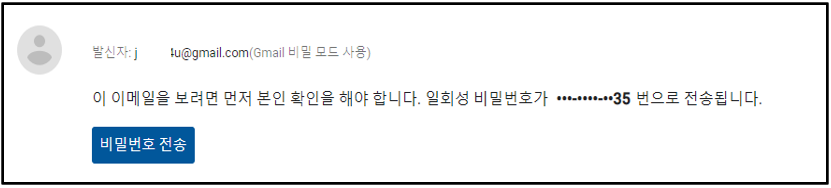
구글 지메일 보안 강화 방법 정리
구글 지메일 비밀모드는 메일에 대한 보안을 강화하기 위한 좋은 기능입니다. 메일을 보내는 사람이 상대방 전화번호를 입력하면 받는 사람은 구글에서 보낸 비밀번호를 휴대폰을 통해 받아서 입력해야만 이메일 내용을 확인할 수 있습니다. 업무상 중요한 내용이 담긴 이메일을 보낼 때 다른 사람이 열어보지 못하도록 지메일 비밀모드 방법을 쉽게 설정하여 활용하시기 바랍니다.
'구글 도구' 카테고리의 다른 글
| 구글 드라이브 파일 공유 방법. (0) | 2022.11.29 |
|---|---|
| 초보자가 꼭 알아야 하는 구글 포토 백업 방법. (0) | 2022.11.28 |
| Google 포토 사용법을 통해 추억을 보관하는 방법 (0) | 2022.11.24 |
| 초보는 절대 모르는 중요한 구글 번역 기능 2가지. (0) | 2022.11.23 |
| 구글 지메일에서 모르는 이메일 차단하는 방법. (0) | 2022.11.22 |